コンピュータを変更するときは、iTunesをPCからMacに転送する必要があります。以前にPCを使用していて、現在はMacに移行している場合は、他のすべての関連ファイルを新しいコンピューターに簡単にコピーできますが、これはiTunesと同じではありません。新しいバージョンではプロセスが以前よりも簡単になりましたが、一連の手順に注意深く従う必要があります。以下は、iTunesライブラリをPCからMacに簡単に転送する方法を説明する簡単なガイドです。
プロセスは簡単で、あなたがする必要があるのは、最初にPCとMacを動作させるだけです。また、転送するファイルがたくさんあり、そのうちのいくつかは非常に巨大になる可能性があるため、移行プロセスを迅速に完了するには、安定したインターネット接続、できれば高速が必要です。
手間のかからない転送のために、次の手順に注意深く従ってください。
1. アップデート
これにより、プロセスがスムーズになります。iTunes のバックアップがない場合は、バックアップを作成してください。既にお持ちの場合は、更新してください。これにより、ライブラリの完全なコンテンツが確実に転送されます。ただし、必要に応じて、後でその一部のみを転送することを選択できます。
関連: iPhone / iPad / iPodをiTunesにバックアップする方法
2.移行アシスタント
Windows移行アシスタント は、iTunesライブラリの移行に役立つプログラムです。移行アシスタントをダウンロードします。これは、Windows XP以降でのみ機能します。
3.プロセスを開始します
ダウンロードしたら、表示されるダイアログボックスで[続行]オプションを選択します。Macを起動し、ユーティリティフォルダに移動します。移行アシスタントはここにあります。移行アシスタントウィンドウには3つの転送オプションがあり、そのうちの1つは「Windows PCから」です。これを選択してください。
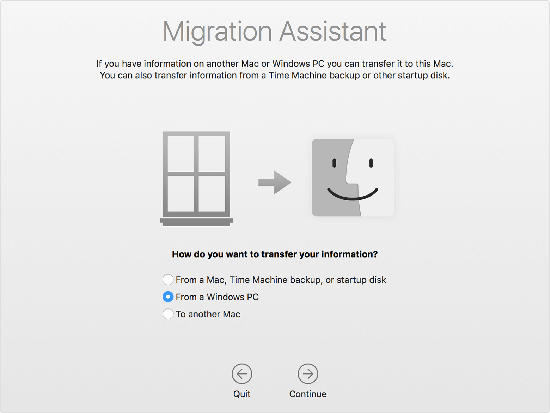
4. 資格情報を入力する
管理者の名前とパスワードを入力するように求められます。そうしてください。Macの移行ウィンドウで、使用可能なデバイスのリストからPCを選択します。これで、PCにMac画面に表示されるのと同じパスコードが反映されます。
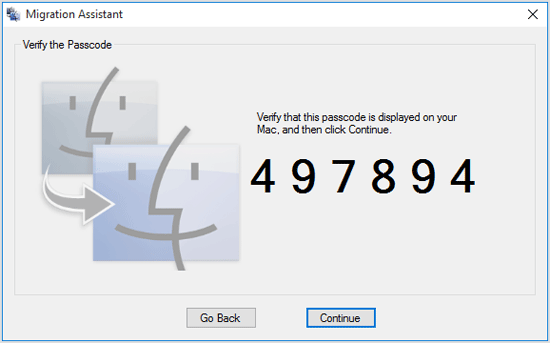
5.完全な転送
「続行」 をクリックして下さい。これで、転送したいものをすべて選択できます。転送が行われると、転送の進行状況と推定時間が表示されます。これで、Macでアカウントにログインしてパスワードを設定できるようになりました。
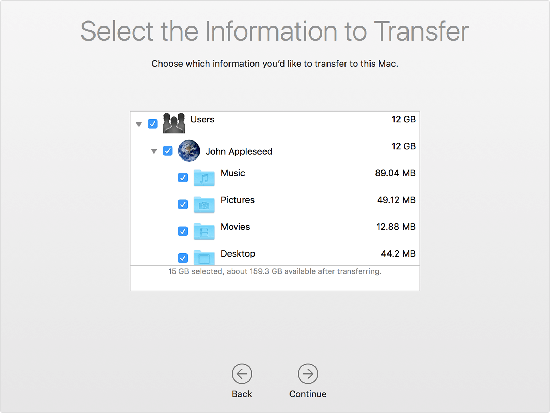
もっと知る:
あなたがPCからMacにiTunesを転送するときにあなたが遭遇するかもしれない問題
ここでは、発生する可能性のある一般的な問題と、簡単な解決策をいくつか紹介します。
問題点1.お使いの Windows が XP 未満の場合は、Windows 移行アシスタントを使用できません。
修理する: プロセスを開始する前にWindowsを更新してください。今日のアプリケーションの多くはWindows XPおよびそれ以前のアプリケーションではサポートされていないため、Windowsを少なくともWindows 7にアップグレードすることをお勧めします。
問題点2.ウィンドウドライブの問題が進行を妨げています。
修理する: スタートメニュー–ファイル名を指定して実行–「cmd」と入力します–Enterキーを押します。次に、「chkdsc」と入力してを押します 入力します。このプロセスは、ドライブに問題があるかどうかを示します。PCが認識されたディスクの問題をクリアできない場合は、最初に修理を受ける必要があります。
修正は簡単で、この理由で同期に問題がある場合でも、あまり心配する必要はありません。
問題3.WiFi接続の問題
修理する: MacとPCの両方を同じWiFiネットワークに接続する必要があるため、接続の問題に直面した場合は、2つのデバイス間でイーサネットケーブルを使用する代わりに使用できます。これも同様に機能します。
これらはあなたが直面しなければならないかもしれない基本的な問題のいくつかです - しかし、おそらく全く問題はないでしょう。